
在日常工作与学习中,PDF文件常常作为文档格式的一种被广泛使用。然而,随着信息的增多,我们在使用PDF文件时,难免会遇到一些空白页面,这些空白页面不仅浪费了空间,还可能影响文档的整体美观。对于使用WPS办公软件的用户来说,如何高效地删除PDF文件中的空白页面成为一个值得探讨的话题。本文将为您介绍几种在WPS中删除PDF空白页面的方法。
首先,确保您拥有WPS文档处理工具的最新版本。在WPS中打开PDF文件,您会看到该软件提供了多种强大的功能,帮助您轻松处理文档。
方法一:利用WPS的编辑功能
1. 打开WPS Office应用,点击“PDF打开”功能,选择您想要编辑的PDF文件。
2. PDF打开后,找到“编辑”选项。在这里,您将能够看到页面的缩略图和编辑工具。
3. 浏览一遍您的PDF,找到需要删除的空白页面。通常,您可以直接通过缩略图快速定位到这些空白页面。
4. 选中空白页面后,可以点击“删除”按钮,确认是否删除。这样,您就可以将空白页面从文档中清除。
方法二:使用页面管理功能
1. 在PDF文件的查看界面,点击“视图”菜单,然后选择“页面管理”选项。
2. 页面管理界面会展示文件中所有的页面缩略图,您可以更直观地看到整个文档的结构。
3. 在这里,单击选择要删除的空白页面,之后点击右侧的“删除”按钮。通过这种方式,您也能够一次性删除多个空白页面,提升工作效率。
方法三:优化PDF文档
除了删除空白页面外,您还可以通过优化PDF文档,减少文件的体积和乱页面的信息。在WPS中,有类似的功能能够帮助您。“文件”->“导出为其他格式”选项下,选择“优化PDF”功能,它会自动检查并删除多余的内容,包括空白页。这样不仅能优化文件,还能清理不必要的页面。
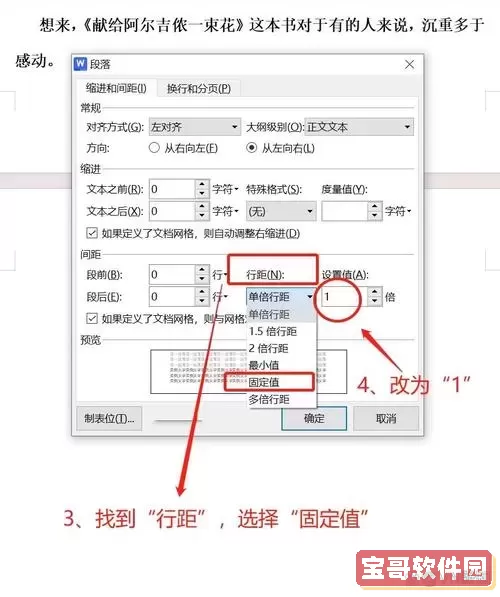
方法四:使用在线工具
如果您的WPS功能不能完全满足需求,您还可以选择一些在线PDF处理工具。打开任意一款在线PDF编辑网站,上传您的文档,利用其提供的删除空白页面的功能。然后,下载修改后的PDF文件。这是一个省时省力的方法,尤其是在需要处理批量文件时。
最后,删除空白页后,记得保存文件并进行一次文件的整体检查,以确保没有误删其他有用的内容。WPS提供的“另存为”功能可以帮助您保存文件的不同版本,避免因误操作导致文档内容丢失。
总结:无论是通过WPS的直接编辑功能、页面管理功能,还是利用在线工具,删除PDF文件中的空白页面都变得相对简单。在日常工作和学习中,合理管理PDF文档,可以使您的工作更加高效。当然,良好的习惯还在于文档创建阶段,从一开始就尽量避免产生空白页面,将有助于提升文档的整体质量和美观程度。
希望本文能帮助您有效地解决PDF文件中空白页面的问题,让您的工作更加顺畅。